VirtualBox di Sun è una fantastica macchina virtuale gratuita che ti consente di eseguire più sistemi operativi sul tuo PC. Oggi diamo uno sguardo all'installazione della funzione Guest Additions che fornisce prestazioni migliorate del sistema operativo guest.
Nota: per questo articolo utilizziamo la versione 3.0.2 su un sistema operativo guest Windows 7 (32 bit).
Installa Guest Additions per Windows
Guest Additions si installa sul sistema guest e include driver di dispositivo e applicazioni di sistema che ottimizzano le prestazioni della macchina. Avvia il SO guest in VirtualBox e fai clic su Dispositivi e installa aggiunte guest.
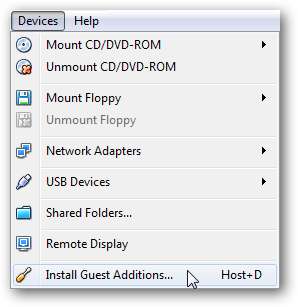
La finestra AutoPlay si apre sul SO guest e fai clic sull'eseguibile Esegui VBox Windows Additions.

Fare clic su Sì quando viene visualizzata la schermata UAC.
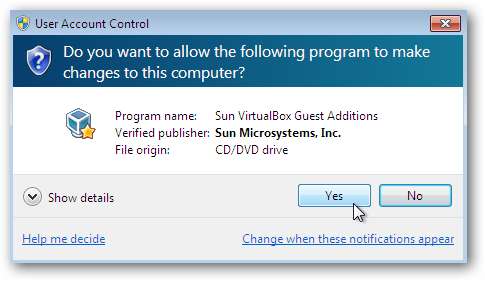
Ora segui semplicemente la procedura guidata di installazione.

Durante l'installazione guidata puoi scegliere l'accelerazione Direct3D, se lo desideri. Ricorda che questo occuperà più risorse del tuo sistema operativo host ed è ancora sperimentale, forse rendendo instabile il guest.
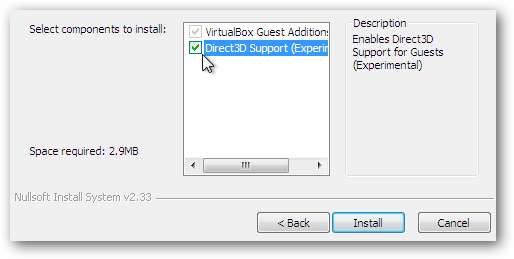
Quando l'installazione viene avviata, sarà necessario consentire l'installazione degli adattatori per display Sun.
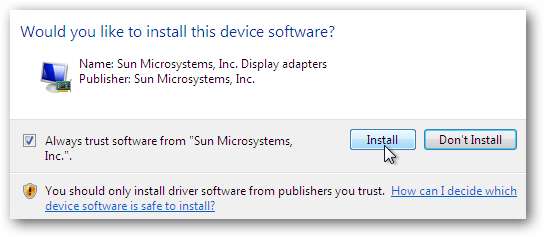
Dopo che tutto è stato completato, è necessario riavviare.

Installa Guest Additions per Ubuntu
Nota: per questa sezione utilizziamo la versione 3.0.2 su Ubuntu 8.10 (32 bit) versione.
Se hai Ubuntu in esecuzione su una macchina virtuale, anche l'installazione di Guest Additions è facile. Con la macchina virtuale Ubuntu in esecuzione, fai clic su Dispositivi e installa aggiunte guest.

Questo monterà l'ISO e mostrerà un'icona sul desktop e ti darà la seguente finestra di messaggio in cui devi semplicemente fare clic su Esegui.

Immettere la password dell'amministratore e fare clic su OK.
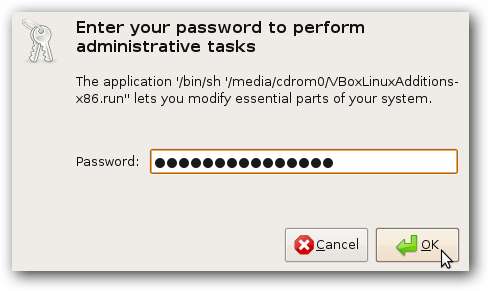
Successivamente vedrai l'installazione in corso e al termine ti verrà chiesto di fare clic su Invio.
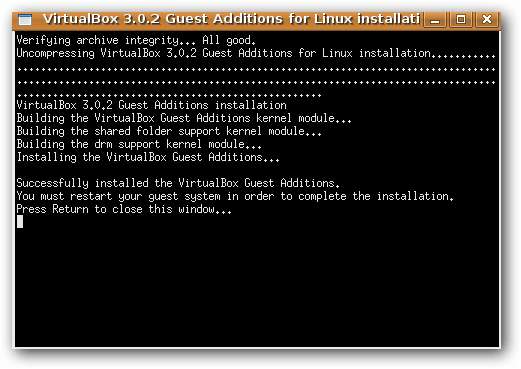
È necessario riavviare il SO guest per completare l'installazione.
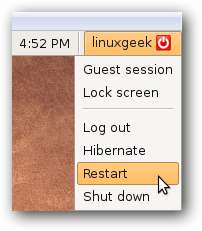
Installazione dalla riga di comando
Se il processo precedente non funziona o desideri utilizzare la riga di comando per installare Guest Additions, apri prima una sessione Terminal.
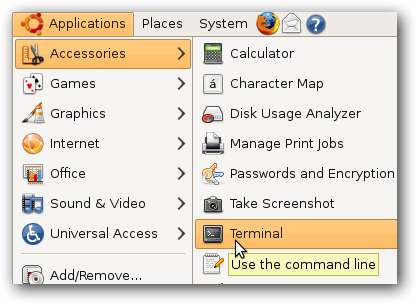
Ora digita i seguenti comandi.
cd /media/cdrom
ls
sudo ./VBoxLinuxAdditions-x86.run
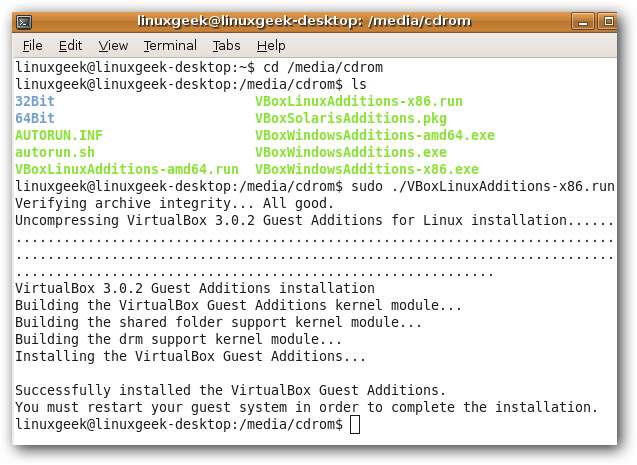
Anche in questo caso è richiesto un riavvio di Ubuntu dalla GUI o digita “sudo reboot” (senza virgolette) nella riga di comando.
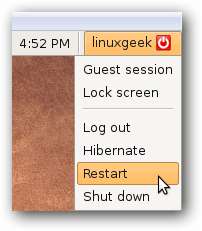
Ci sono molte funzioni interessanti incluse con le aggiunte guest come la condivisione di appunti e cartelle, un migliore supporto video e l'integrazione del puntatore del mouse che ti consente di navigare nel SO guest senza che catturi il puntatore.
Articoli VirtualBox correlati:
Prova un nuovo sistema operativo in modo semplice con VirtualBox







